
Brian Curtis
0
3319
1078
Cortana'nın sesli komutları son zamanlarda tüm manşetleri çalıyor. Her şeyi yapabiliyor 6 Windows 10'da Cortana ile Kontrol Edebileceğiniz En İyi Şeyler 10 Windows 6'da Cortana ile Kontrol Edebileceğiniz En İyi Şeyler 10 Cortana, Windows 10'da eller serbest çalışmanıza yardımcı olabilir. hesaplamaları veya hava tahminlerini yukarı çekin. Burada onun bazı serin yeteneklerini ele alıyoruz. not almaktan, size gelecekteki olayları hatırlatmaya kadar, sözlü bir talimattan başka bir şey olmadan.
Ancak Cortana'daki tüm odaklanma, dikkatleri başka bir mükemmel Windows 10 özelliğinden uzaklaştırdı, Windows BU YAPABİLİR Mİ? 15 Windows İle İlgili Hiçbir İpucu Yok Şaşırtıcı Özellikler BU YAPABİLİR Mİ? 15 Hiçbir İpucu Yapmadığınız Şaşırtıcı Özellikler Windows Hakkında, düşündüğünüzden çok daha fazlasını yapabilir. Deneyimli bir Windows kullanıcısı olsanız bile, bahse girerim listemizde asla var olmadığınızı bildiğiniz bir özellik keşfedeceksiniz. : Konuşma tanıma.
Bu makalede, Konuşma Tanıma özelliğinin neler yapabileceğini, nasıl ayarlanacağını, nasıl eğitileceğini ve nasıl kullanılacağını açıklayacağım..
Konuşma Tanıma Ne Yapabilir??
Basit ismin seni aldatmasına izin verme. Konuşma Tanıma, Microsoft'un Vista işletim sisteminde özgün sürümünü yayımlamasından bu yana çok geliştirilmiş güçlü bir araçtır.
Peki, ne yapabilir??
Doğru kullanılırsa, size çok zaman kazandıracak ve farenizi - ve hatta klavyenizi - işe yaramaz hale getirecek Bir Fare veya Klavyeyi Kullanamadığınızda Nasıl Yazılır ve Tıklanır Bir Fare Kullanamadığınızda Nasıl Yazılır ve Tıklanır veya Klavye Standart bir fare veya klavye kullanamadığınızda bir bilgisayarı nasıl kullanıyorsunuz? Elbette özel olarak uyarlanmış yazılımı kullanmak! Genel günlük aktiviteler için.
En çekici iki özellik konuşmadan yazıya özelliği (yani, klavyenize dokunmanıza gerek kalmadan Word belgelerini dikte etme) ve ses kontrolü kapasite (yani, tüm Windows yerel menülerini ve uygulamalarını sesinizin sesinden başka bir şey kullanarak kontrol etmek). Aynı zamanda kişisel bir sözlük ve makro desteği vardır.
Not: Konuşma Tanıma, yalnızca İngilizce, Fransızca, Almanca, İspanyolca, Çince ve Japonca dillerinde kullanılabilir..
Konuşma Tanıma Nasıl Kurulur
Yazma sırasında, Konuşma Tanıma seçeneği yeni Ayarlar uygulamasında mevcut değildir. Denetim Masası'nı kullanmanız gerekir Windows Potansiyelini Açın: Denetim Masası Demystified Windows Potansiyelini Açın: Denetim Masası Demystified Windows deneyiminizin ustası olmak istiyorsanız, Denetim Masası bulunduğu yerdir. Bu elektrikli el aletinin karmaşıklığını çözeriz. . Gelecekte, Microsoft muhtemelen İleri Düzeyde Kontrast, Anlatıcı ve Büyüteç 7 gibi özelliklerin yanı sıra, Yaşlılar İçin Bilgisayarları Erişilebilir Hale Getirmek İçin 7 Adım ve Yaşlıları Bilgisayarları Erişilebilir Hale Getirmek gibi Adımlar gibi özelliklerle birlikte .
Başlamak için sağ tıklayın başla ve ara Denetim Masası> Konuşma tanıma. Alternatif olarak, Ayarlar uygulamasındaki arama işlevini kullanın (Başlat> Ayarlar).
Öncelikle, mikrofonunuzu ayarlamanız gerekir. Microsoft, PC'nizin dahili kulaklık yerine kulaklık kullanmasını önerir. Bozulmayı ve girişimi azaltır.
Click Mikrofon Ayarla ve kullanmak istediğiniz mikrofon türünü seçin..
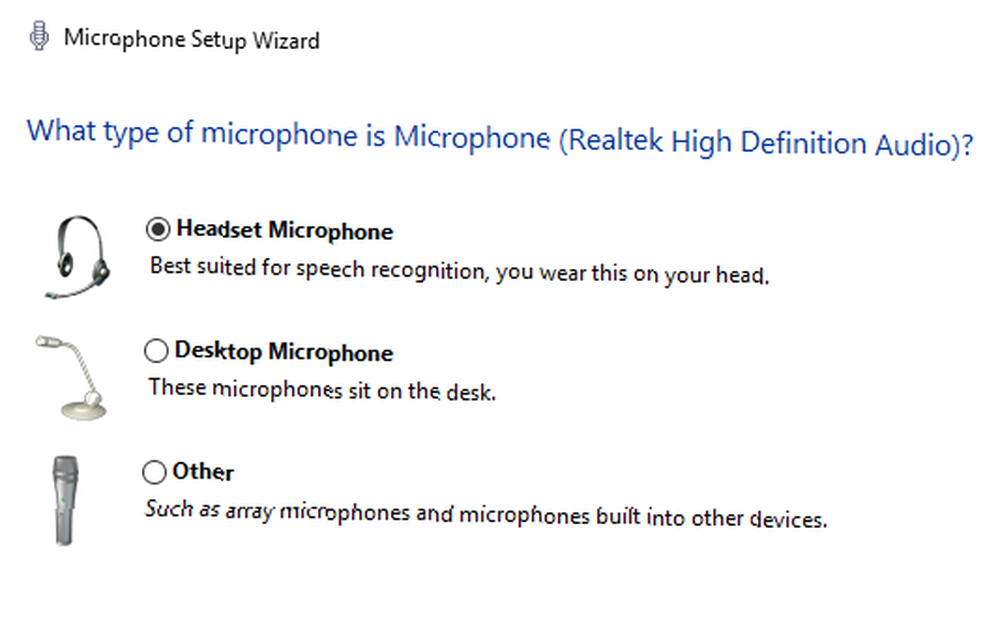
Ardından, bir cümleyi okumanızı ister. Renkli bir çubuk göreceksiniz - mikrofonun alımını yeşil alanda tutan bir ses seviyesinde konuşmaya çalışmalısınız. vurmak Sonraki bittiğinde.
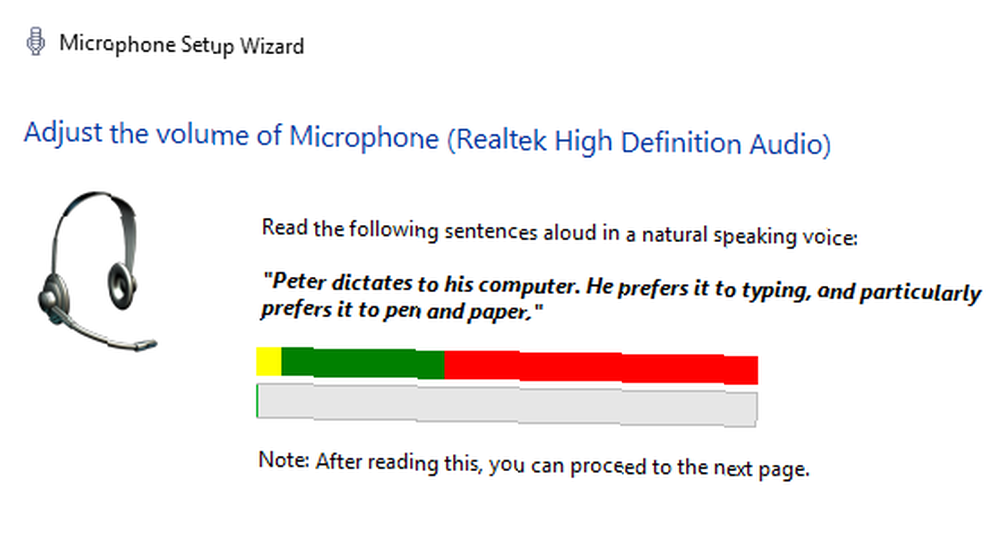
İlk kurulumun sonu budur, ancak tüm sisteminizde Konuşma Tanıma'yı kullanmaya hazır olmadan önce yapılacak çok iş var..
Konuşma Tanıma Yazılımını Eğitim
Sesini anlamayı Windows'a öğretebilirsin. Kesinlikle, bu gerekli bir adım değildir, ancak dokümanları dikte etmek için Konuşma Tanıma'yı kullanmayı planlıyorsanız Google Dokümanlar'ın En İyi Özelliği Ne Kadar Sesle Yazma Google Dokümanlar'ın En İyi Özelliği Ne Kadar Sesle Yazma Nasıl Gelişti? son yıllarda sıçramalar ve sınırlar. Bu haftanın başlarında, Google nihayet Google Dokümanlar'a sesle yazı yazdı. Ama bu iyi mi? Hadi bulalım! , doğruluğu arttırmaya ve hata sayısını azaltmaya yardımcı olur.
Geri dönmek Denetim Masası> Konuşma Tanıma ve tıklayın Bilgisayarınızı Daha İyi Anlamak için Bilgisayarınızı Eğitin.
Windows, her seferinde bir satırlık bir metin okuyacaktır. Seni anladığında otomatik olarak bir sonraki satıra geçecektir. Uygulama, ilerlemenizi pencerenin altındaki yeşil bir çubukta gösterir..

Bu, yalnızca Windows'un sesinizin sesini öğrenmesine yardımcı olmakla kalmaz, aynı zamanda size daha sonra ihtiyaç duyacağınız bazı temel komutlara bir giriş niteliğindedir..
İlk oturumu tamamladığınızda daha fazla eğitime devam edebilirsiniz. Ne kadar çok oturum yaparsanız, özellik o kadar güçlü olur.
Not: Yazılım her zaman öğreniyor. Herhangi bir bağlamda ne kadar çok kullanırsanız, o kadar iyi.
Kendini Eğit
Tahmin edebileceğiniz gibi, sesli komutların listesi geniş. Farenizi kullanabilmeniz, menü öğelerini seçmeniz, metni biçimlendirmeniz, metni düzenleyebilmeniz, özel karakterler kullanabilmeniz ve çok daha fazlası.
Farenizi ve klavyenizi tamamen çıkarmadan önce pratik yapmanız gerekecektir. Neyse ki, Microsoft, ilk günlerde yanınızda bulundurmanız için kullanışlı bir yazdırılabilir kart sunar. Bulmak için git Denetim Masası> Konuşma Tanıma> Konuşma Referans Kartını Açma veya destek sitesini ziyaret edin.
İşte ilk başladığınızda en sık ihtiyaç duyacağınız komutların bir kısmı:
- Konuşma Tanıma'yı aç: Dinlemeye başla.
- Konuşma Tanıma'yı kapatın: Dinlemeyi bırak.
- Bir uygulamadaki mevcut komutların bir listesini göster: Ne söyleyebilirim?.
- Bir öğe veya simge seçin: [Başlat / Dosya Adı / Uygulama Adı] üzerine tıklayın..
- Belgedeki bir kelimeyi seçin: [Kelimesi] seçin.
- Bir kelimenin ilk harfini büyük harf yap: Caps [word].
- İmleci belirli bir kelimenin önüne getirin: [Kelime] ye git.
- Fare ızgarasını göster: fare kılavuzu.
Konuşma Tanıma'yı Aç
Artık yazılımı eğittiniz ve temel komutları anladınız, bu özelliği etkinleştirmenin zamanı geldi.
Git Denetim Masası> Konuşma Tanıma> Konuşma Tanıma Başlat.
App başka bir cümleyi okumanızı isteyebilir. Windows, doğruluğunu artırmak için belgelerinizi ve e-postalarınızı incelemesine izin vermek isteyip istemediğinizi soracaktır. Bazı kullanıcılar gizlilik etkilerini baltalayabilir, ancak erişim izni verilmesi öğrenme sürecini hızlandıracak.
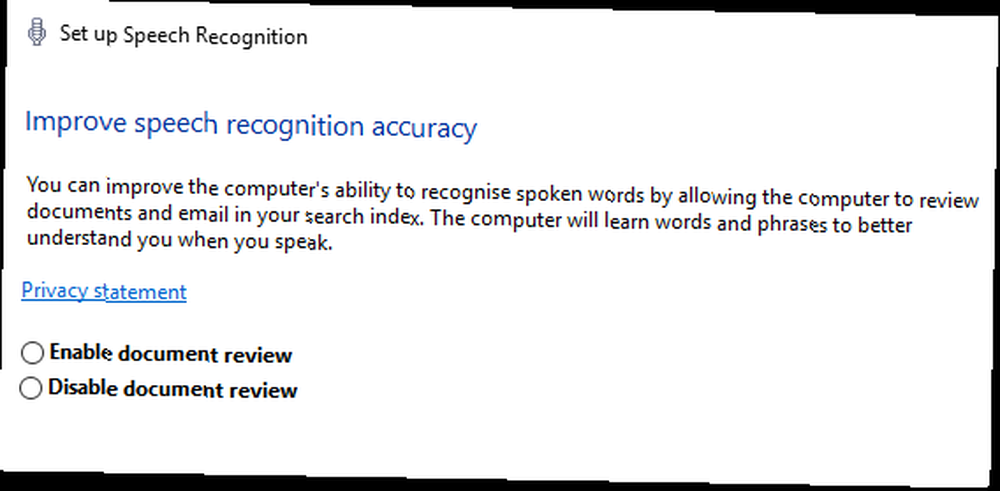
Ayrıca, uygulamayı başlatmak için sesinizi veya klavyenizi kullanmak isteyip istemediğinizi ve yazılımı sistem başlangıcında çalıştırmak isteyip istemediğinizi soracaktır. Kullanım düzeninize uygun seçenekleri seçin.
Yazılım yüklenecek. İşe yaradıysa, ekranınızın en üstünde, Windows'un komutlarınızı dinlediğini belirten küçük bir simge görürsünüz.

Pratik yapmak için en iyi uygulama Microsoft Word'dür. Bir haber veya şarkı sözü okumayı deneyin ve ilerlediğiniz hataları düzeltin.
Konuşma Tanıma kullanıyor musunuz?
Bu makaledeki basit adımların ardından Konuşma Tanıma ile çalışmaya başlamanız gerekir..
Birkaç kez bahsettiğim gibi, onu bir verimlilik santrali yapmanın anahtarı pratiktir. Hem sizin hem de bilgisayarınızın öğrenmesi zaman alan bir tekniktir. İlk birkaç gün bulaşık alamadım. Birkaç hafta onunla kalırsan, onsuz nasıl yaşadığını merak edeceksin..
Windows 10 bilgisayarınızda Konuşma Tanıma kullanıyor musunuz? Bir usta olmanız ne kadar sürdü??
Aşağıdaki yorumlardaki düşüncelerinizi ve geri bildirimlerinizi bana bildirin.
Image Credit: Shutterstock.com Üzerinden Syda Productions











